Kako provjeriti trošenje baterije na iPhoneu
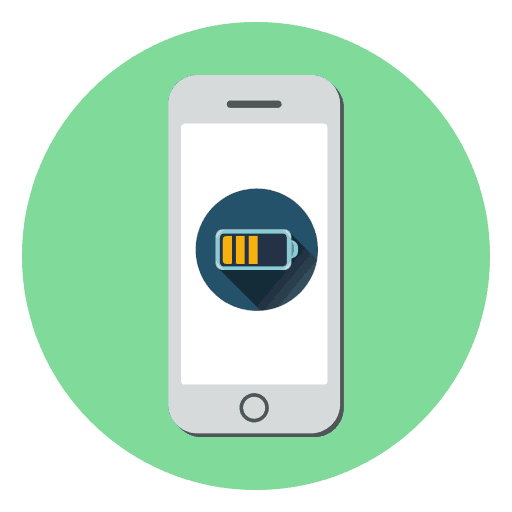
Moderne litij-ionske baterije koje su dio iPhonea imaju ograničen broj ciklusa punjenja. U tom smislu, nakon određenog vremenskog razdoblja (ovisno o tome koliko često punite telefon), baterija počinje gubiti kapacitet. Da biste razumjeli kada trebate zamijeniti bateriju na iPhoneu, povremeno provjerite njegovu razinu trošenja.
Sadržaj
Provjerite trošenje baterija za iPhone
Kako bi baterija pametnog telefona trajala duže, trebate slijediti jednostavne smjernice koje će značajno smanjiti trošenje i produljiti vijek trajanja. A možete saznati koliko učinkovito možete koristiti staru bateriju na iPhoneu na dva načina: pomoću standardnih iPhone alata ili pomoću računalnog programa.
Više detalja: Kako napuniti iPhone
Prva metoda: Standardni alati za iPhone
U sustavu iOS 12 testirana je nova značajka koja vam omogućuje da vidite trenutni status baterije.
- Otvorite postavke. U novom prozoru odaberite odjeljak "Baterija" .
- Idite na stavku "Status baterije" .
- U izborniku koji se otvori vidjet ćete stupac "Maksimalni kapacitet" koji označava status baterije telefona. U slučaju da vidite stopu od 100%, baterija ima maksimalni kapacitet. S vremenom će se ta brojka smanjiti. Na primjer, u našem primjeru, on je jednak 81% - to znači da se tijekom vremena kapacitet smanjio za 19%, stoga se uređaj mora češće puniti. Ako se ta brojka spusti na 60% i niže, preporuča se zamjena baterije telefona.
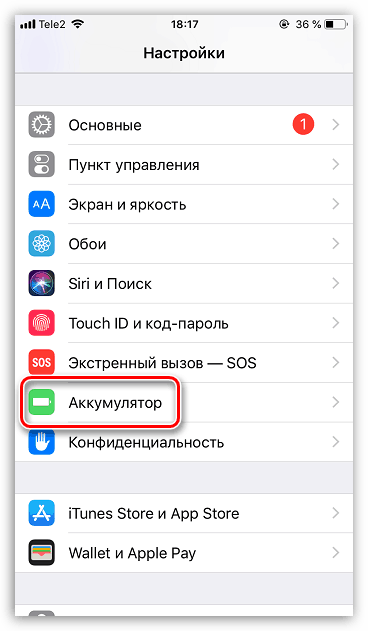

Metoda 2: iBackupBot
Program iBackupBot poseban je dodatak za iTunes koji vam omogućuje upravljanje iPhone datotekama. Od dodatnih značajki ovog alata treba napomenuti odjeljak gledanja statusa baterije iPhone.
Imajte na umu da iBackupBot radi, iTunes mora biti instaliran na vašem računalu.
- Preuzmite program iBackupBot s službene web-lokacije za razvojne programere i instalirajte ga na računalo.
- Povežite iPhone s računalom pomoću USB kabela, a zatim pokrenite iBackupBot. Izbornik pametnog telefona bit će prikazan u lijevom dijelu prozora, u kojem trebate odabrati stavku "iPhone" . U desnom prozoru pojavit će se podaci o telefonu. Da biste dobili podatke o statusu baterije, kliknite na gumb "Više informacija" .
- Na ekranu će se pojaviti novi prozor, na vrhu kojeg nas zanima jedinica "Baterija" . Evo sljedećih pokazatelja:
- CycleCount. Ovaj indikator označava broj punih ciklusa punjenja za smartphone;
- DesignCapacity. Izvorni kapacitet baterije;
- FullChargeCapacity. Stvarni kapacitet baterije, uzimajući u obzir njezino trošenje.
![Informacije o bateriji iPhone uređaja u aplikaciji iBackupBot]()
Dakle, ako su brojke "DesignCapacity" i "FullChargeCapacity" bliske po značenju, baterija pametnog telefona je normalna. Ali ako su ti brojevi vrlo različiti, vrijedi razmisliti o zamjeni baterije novim.
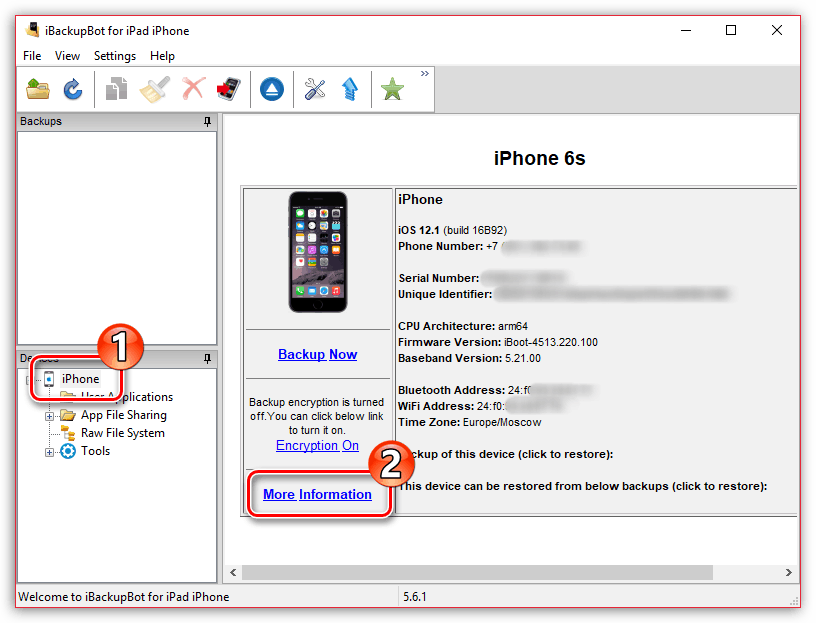
Bilo koja od dvije metode navedene u članku pružit će vam sveobuhvatne informacije o statusu baterije.
